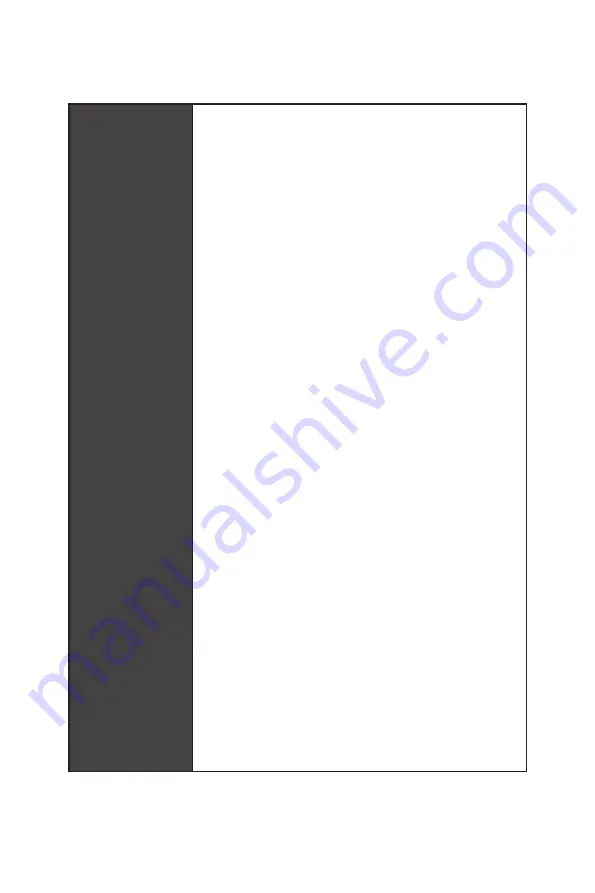
10
主機板規格
承上頁
專屬特色
∙
散熱
▪
全鋁合金設計
▪
擴充
散熱片設計
▪
Mosfet
加固底板
▪
4 個 M.2 Shield Frozr
▪
水冷風扇
▪
智慧風扇控制
∙
LED
燈
▪
炫彩效果延伸接頭
(RGB/RAINBOW/CORSAIR)
▪
炫彩效果同步技術
▪
無線燈光同步
▪
EZ LED
指示燈控制
▪
除錯 LED 指示燈
∙
效能
▪
Lightning Gen 4 PCI-E 插槽
▪
Lightning Gen 4 M.2
▪
多顯示卡-CrossFire 技術
▪
DDR4 加速引擎
▪
GAME
加速引擎
▪
核心加速引擎
▪
USB Type A+C 連接埠
▪
USB 3.2 Gen 2 10G
▪
前置 USB Type-C
▪
雙 CPU Power (8+8 pin)
∙
保護
▪
PCI-E 鋼鐵裝甲
▪
預先裝設的 I/O 擋板
∙
體驗
▪
Dragon Center
▪
第五代圖形化 BIOS
▪
更新 BIOS 按鈕
Содержание MEG B550 UNIFY
Страница 2: ...II English Deutsch Français Русский 日本語 한국어 繁體中文 簡体中文 ...
Страница 13: ...XIII 4 3 1 2 Power On Einschalten Mettre sous tension Включение питания 通電 전원 켜기 啟動電源 开机 ...
Страница 14: ...XIV ...
Страница 120: ...NOTE ...
Страница 174: ...NOTE ...
Страница 228: ...NOTE ...
Страница 242: ...14 リアI Oパネル ヘッドフォンとマイクの接続方法 ステレオスピーカーの接続方法 7 1チャンネルスピーカーの接続方法 AUDIO INPUT AUDIO INPUT Rear Front Side Center Subwoofer ...
Страница 243: ...15 リアI Oパネル アンテナの取り付け 1 台座でアンテナを組合わせます 2 下図のように2枚のアンテナケーブルをしっかりとWiFiアンテナコネクターに固定しま す 1 2 3 アンテナをできるだけ高く置きます ...
Страница 295: ...15 후면 I O 패널 안테나 설치하기 1 안테나를 받침대에 연결합니다 2 아래 그림처럼 두개의 안테나 케이블을 WiFi 안테나 커넥터에 단단히 나사로 고정합니다 1 2 3 안테나를 가능한 높은 곳에 올려 둡니다 ...
Страница 346: ...14 背板 I O 連接耳機與麥克風插孔示意圖 連接立體聲喇叭插孔示意圖 連接 7 1 聲道喇叭插孔示意圖 AUDIO INPUT AUDIO INPUT Rear Front Side Center Subwoofer ...
Страница 347: ...15 背板 I O 安裝天線 1 將天線連接至底座上 2 將兩支天線鎖緊至 WiFi 天線接頭上 如圖所示 1 2 3 盡量將天線放置在高處 ...
Страница 398: ...14 后置 I O 面板 耳机和麦克风至音频插孔示意图 立体声喇叭至音频插孔示意图 7 1 声道喇叭至音频插孔示意图 AUDIO INPUT AUDIO INPUT Rear Front Side Center Subwoofer ...
Страница 399: ...15 后置 I O 面板 安装天线 1 将天线与底座组合在一起 2 将两根天线电缆拧紧至 WiFi 天线接口 如图所示 1 2 3 请将天线尽量放置更高 ...














































